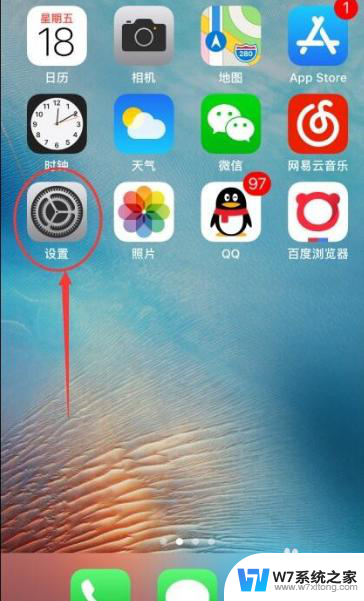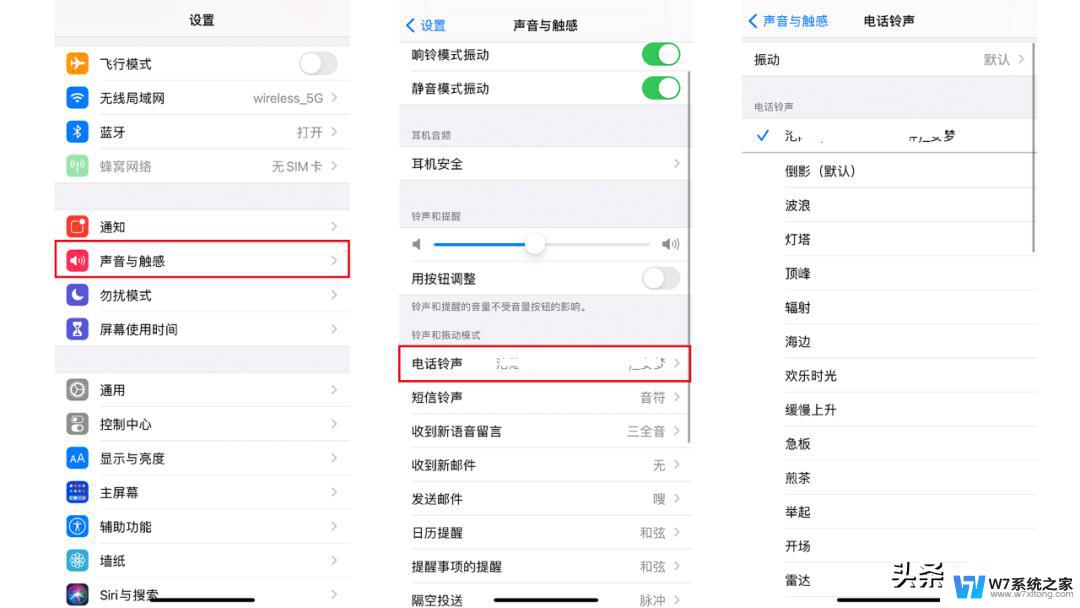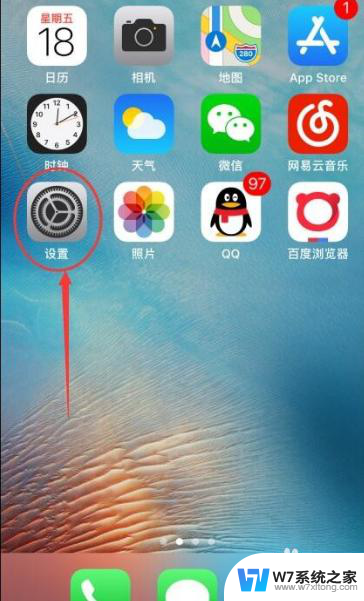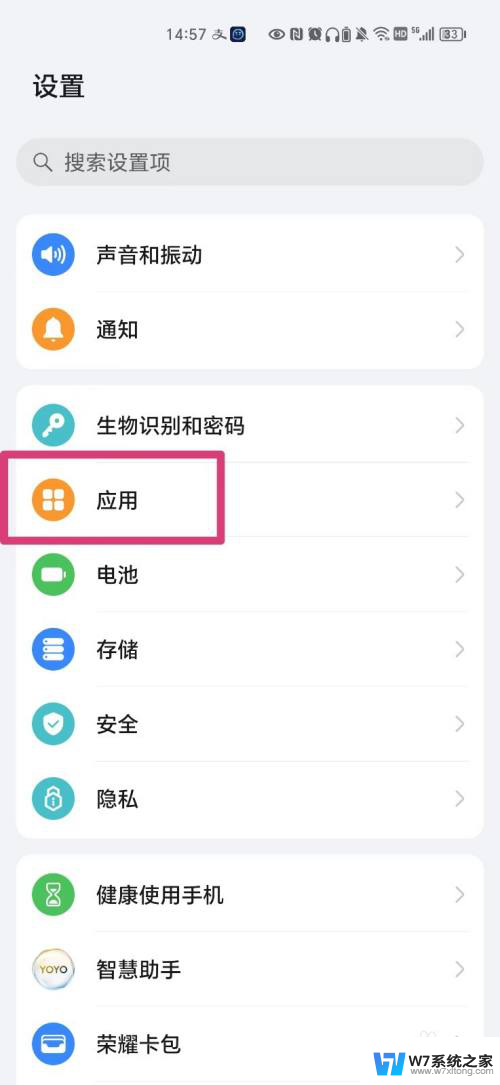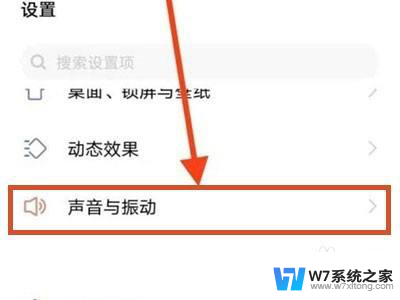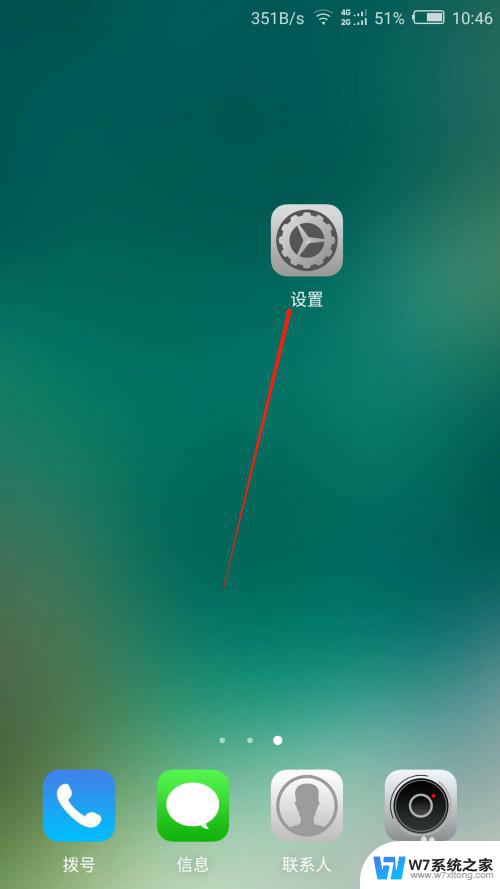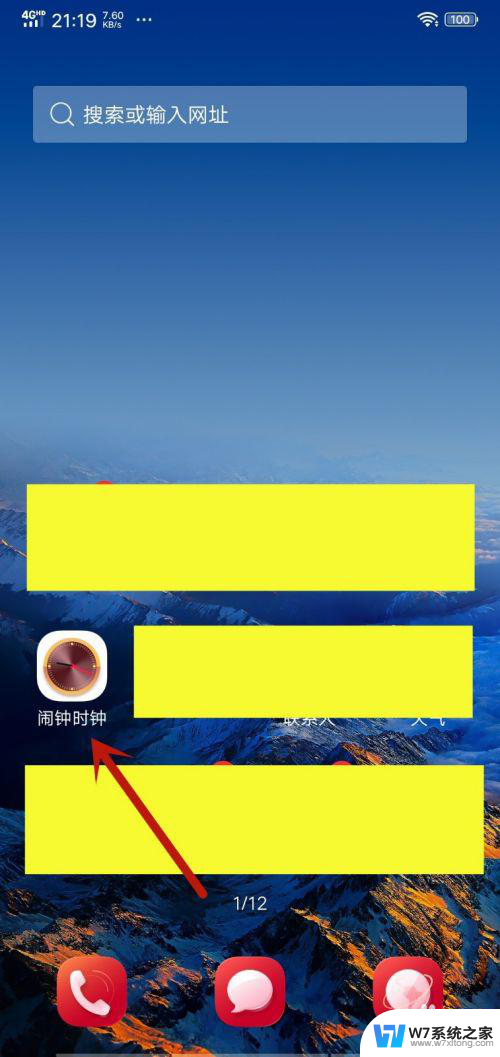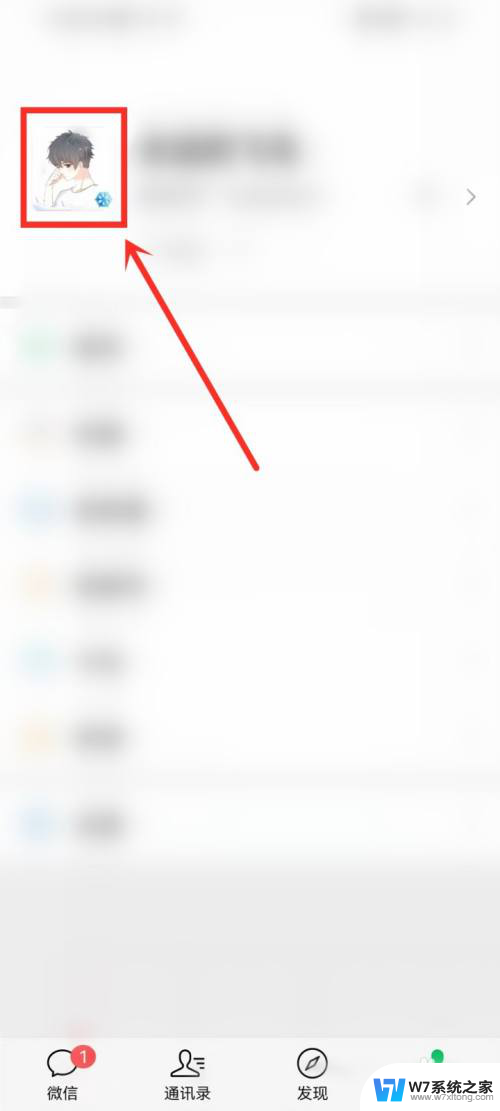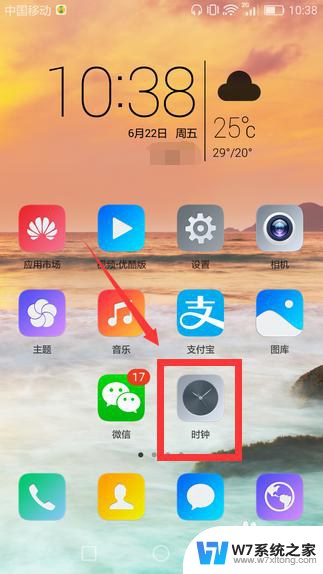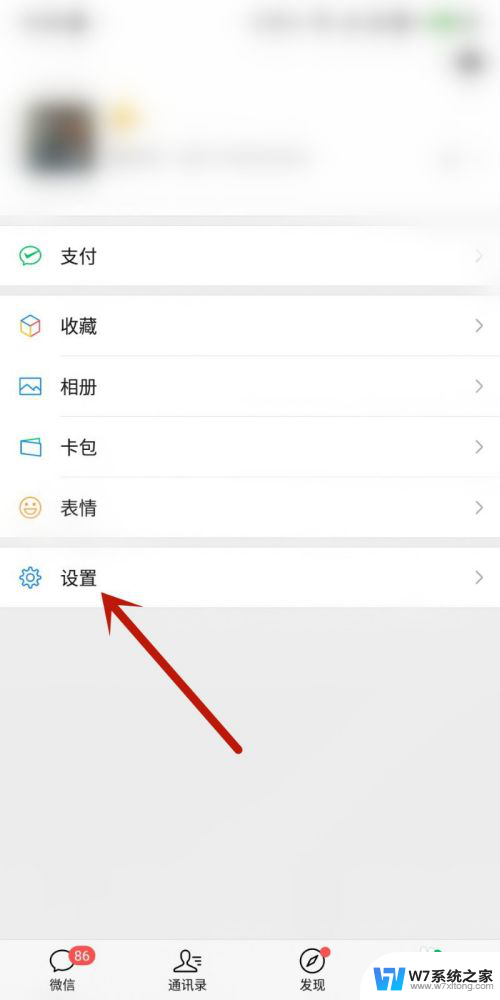苹果自设铃声怎么设置 iPhone如何添加自定义手机铃声
苹果手机自带的铃声虽然琅琅上口,但很多用户还是想要自定义个性化的手机铃声,iPhone提供了简单的方式让用户添加自定义铃声,只需要几个简单的步骤即可完成。用户可以选择从iTunes Store购买铃声,也可以通过将音频文件导入到手机中来设置自定义铃声。无论是喜欢流行音乐、古典音乐还是自己录制的声音,都可以通过这种方式实现手机铃声的个性化定制。如果你也想让手机铃声与众不同,不妨尝试一下这种简单的设置方法。
操作方法:
1.苹果手机上选择打开【QQ音乐】应用APP,如下图所示。
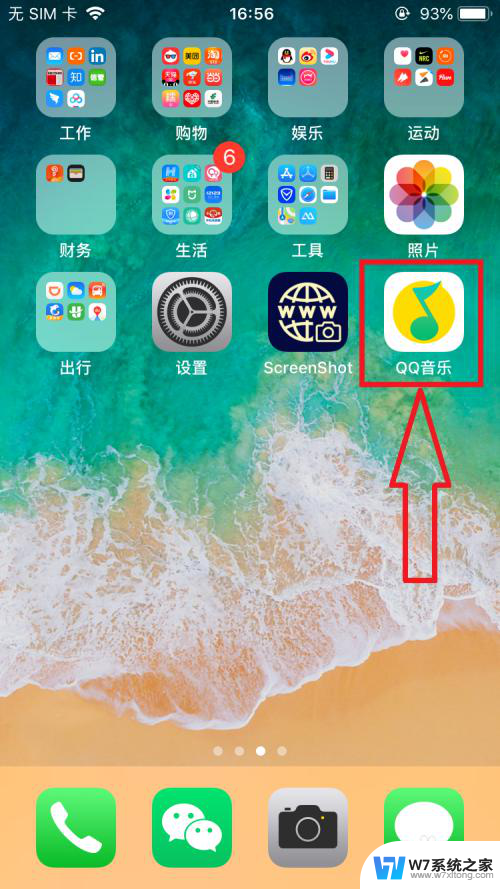
2.进入【QQ音乐】主页面,选择打开页面右下角【我的】选项。在【我的】页面中打开【本地】选项,如下图所示。

3.进入【本地歌曲】页面,点击打开某一首歌右侧的【...】,在弹出的菜单列表中选择打开【设置铃声】菜单选项,如下图所示。
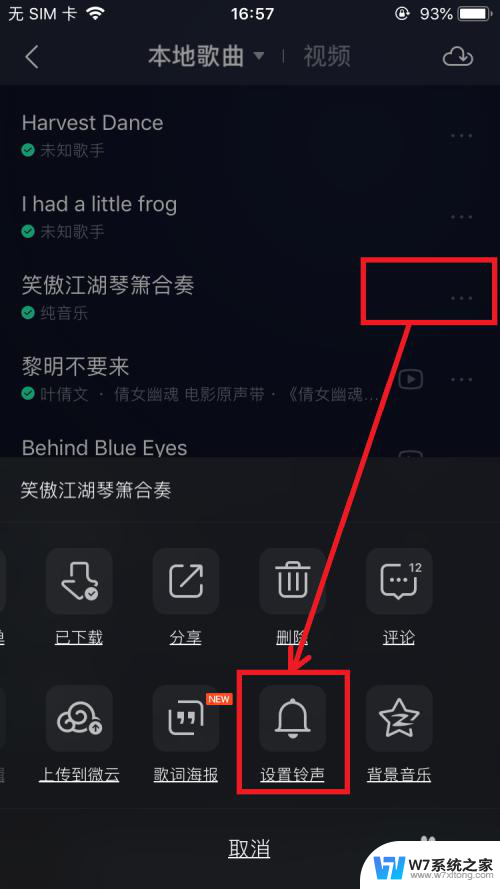
4.进入【铃声编辑】页面,完成铃声编辑后,点击页面下方【设置为铃声】按钮,如下图所示。
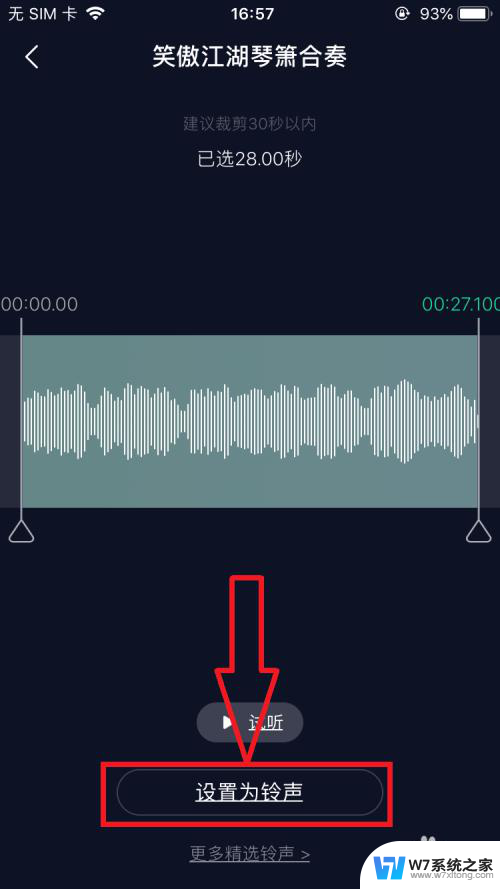
5.在屏幕弹出的菜单列表中,选择打开【拷贝到库乐队】菜单选项,如下图所示。
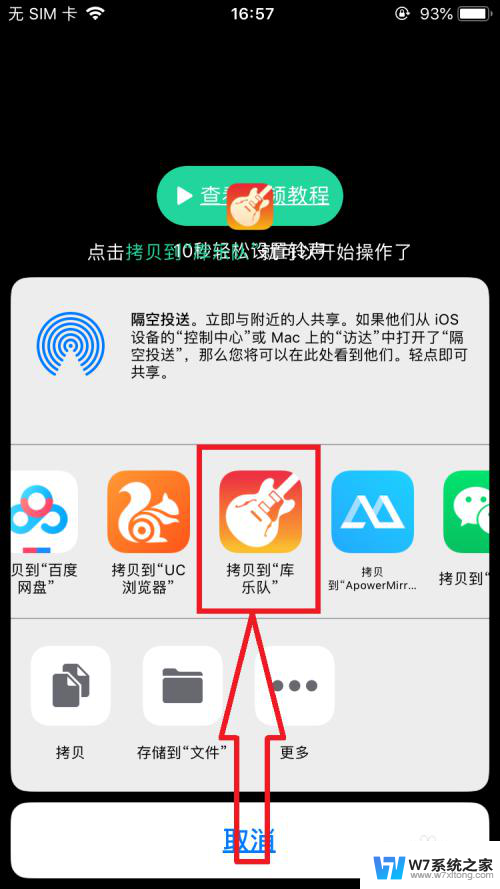
6.页面跳转到【库乐队】应用APP页面,点击该音乐。在弹出的菜单列表中选择【共享】,如下图所示。
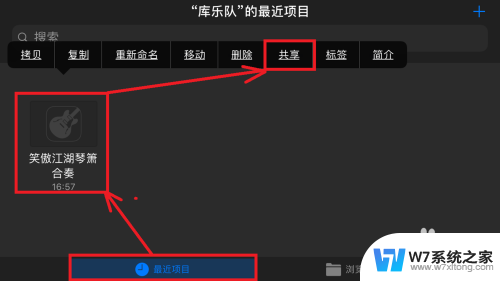
7.进入【共享乐曲】页面,选择打开【电话铃声】菜单选项,如下图所示。
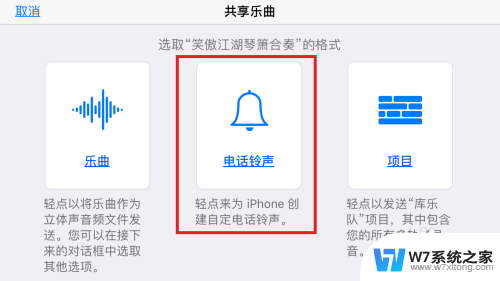
8.在【导出电话铃声】页面,编辑【电话铃声的名称】后。点击页面右上角【导出】按钮,成功导出电话铃声后,退出【库乐队】应用APP,如下图所示。
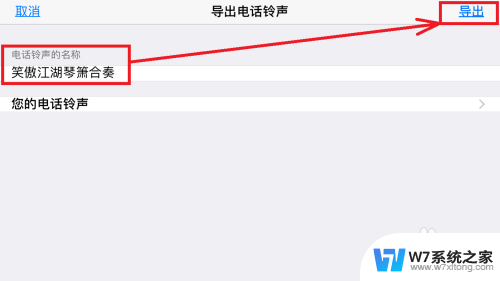
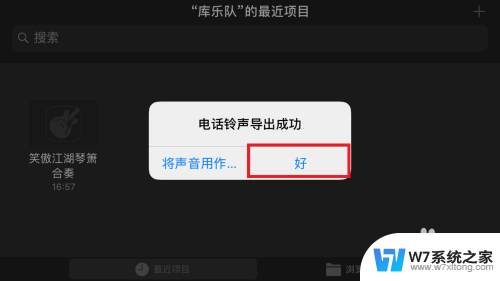
以上是苹果自设铃声设置的全部内容,如果有不懂的用户,可以按照小编的方法进行操作,希望能够帮助到大家。